-
Lernen Sie die Grundlagen
-
- Spaces
- Spaces
- Spaces erstellen
- Hinzufügen von Benutzern zu Spaces
- Space Aktivitäts-Strom
- Spaces folgen
- Space Details
- Space Einstellungen
- Spaces duplizieren
- Entfernen von Benutzern aus Spaces
- Schließen und Wiederherstellen von Spaces
- Löschen von Spaces
- Verschieben von Spaces zwischen verschiedenen KanBo Umgebungen
-
- Erstellen von Karten
- Kartenstatus ändern
- Karten folgen
- Termine in Karten
- Umbenennen von Karten
- Duplizieren von Karten
- Schnellaktionen
- Massenaktionen
- Kopieren & Einfügen
- Ändern der Kartenstatus Reihenfolge
- Standard-Karten-Status ändern
- Löschen von Kartenstatus
- Verschieben von Karten zwischen Spaces
- Archivierung von Karten
- Aufheben der Archivierung von Karten
- Löschen von Karten
- Erstellen von Kartenblockern
- Verwalten von Kartenblockern
-
- Dokumente in KanBo
- Kartendokumente
- Hochladen oder Erstellen von Dokumenten in Karten
- Anhängen und Trennen von Dokumenten in Karten
- Space Dokumente
- Dokument-Referenzen
- Dokumentenquellen
- Herunterladen von Dokumenten
- Bearbeiten von Dokumenten
- Bearbeiten von Dokumenten im Browser
- Bearbeiten von Dokumenten in Office-Anwendungen
- Umbenennen von Dokumenten
- Löschen von Dokumenten
-
Arbeit sichtbar machen
-
- Space Ansichten
- Erstellen von Space Ansichten
- Persönliche und gemeinsam genutzte Space Ansichten
- Gruppierung von Karten
- Filtern von Karten
- Anzeige-Einstellungen
- Berechnung des Arbeitsfortschritts
- Gruppierungsbeschreibung
- Einstellungen für die Gruppierung von Karten
- Reihenfolge der Gruppierungen ändern
- Ändern der Reihenfolge von Space Ansichten
- Space Ansicht löschen
- Kartenstatus und benutzerdefinierten Feldern folgen
-
- Mindmap-Ansicht
- Entfernen von Karten aus der Mindmap-Ansicht
- Erstellen einer Mindmap-Ansicht
- Hinzufügen von Karten zur Mindmap-Ansicht
- Navigieren in der Mindmap-Ansicht
- Kartenbeziehungen in der Mindmap-Ansicht
- Mindmap-Ansicht Einfärben
- Verwenden von Filtern in der Mindmap-Ansicht
- Umbenennen der Mindmap-Ansicht
- Mindmap-Ansicht löschen
-
-
Zusammenarbeiten
- Aktivitäts-Strom
- Detaillierungsgrad des Activity Streams
- Kommentare
- Board Chat
- Anzeige der Benutzeranwesenheit
- Karten-Anwesenheitsanzeige
- @Erwähnungen
- Senden von E-Mails an KanBo Karte oder Space
- Senden von Kartenkommentaren als E-Mail-Nachrichten
- Einladen externer Benutzer zu KanBo (Office 365)
- Space Besucher in Office 365-Umgebungen
-
Optimieren Sie Ihre Arbeit
-
Sicheres Arbeiten
-
Integrationen
-
- Erweiterte KanBo Aktionen in Power Automate
- Erstellen eines KanBoSpace, der an einen Unterordner angehängt ist, der von Power Automate erstellt wurde
- Erstellen von Dokumentordnern in Dokumentbibliotheken, die von KanBo mit Power Automate erstellt wurden
- Exportieren von KanBo Space Ansichten nach Excel
- Integration von KanBo und Azure Logic Apps
- Nahtloser Import von Microsoft Planner nach KanBo
- Verwenden der KanBo Outlook-App
-
Karten Struktur
This post is also available in: English
Eine Karte ist das Grundelement, aus dem die Spaces bestehen. Karten haben eine klar definierte Struktur, die durch Hinzufügen weiterer Kartenelemente erweitert werden kann. Wie navigiert man in den Karten?
Karte öffnen
Um eine bestimmte Karte zu öffnen, gehen Sie zunächst zum Space und klicken Sie auf die Karte, die Sie öffnen möchten.
Die Kartenvorderseite ist eine visuelle Darstellung der Karte in einer Space-Ansicht. Es ist ein weißes Rechteck mit dem Kartennamen oben und verschiedenen Kartensymbolen in der Mitte.
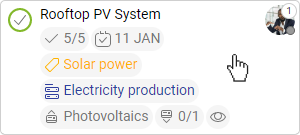
Wenn Sie darauf klicken, öffnet sich ein separates Fenster. Hier ist der Inhalt der Karte. Jede KanBo-Karte hat drei Hauptabschnitte: Kartendetails auf der linken Seite, Kartenaktivitätsstrom in der Mitte und Kartenelemente auf der rechten Seite.
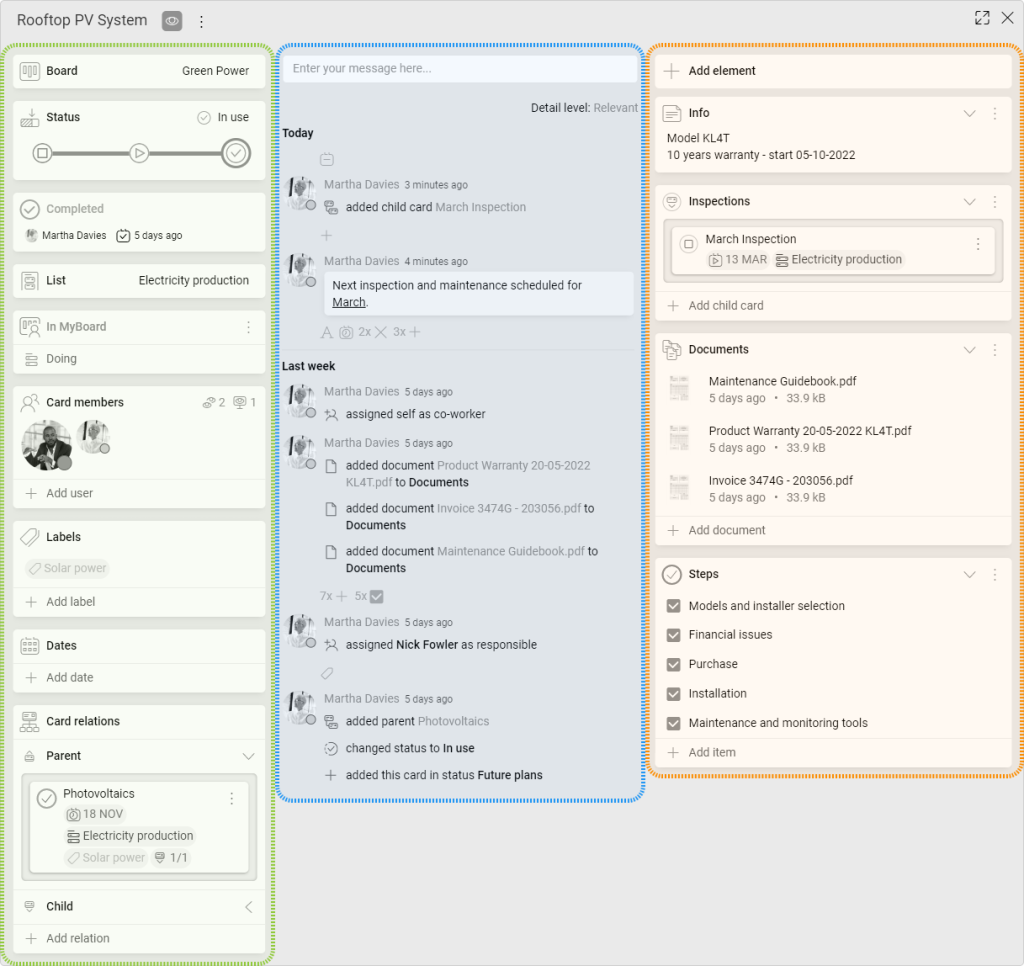
-
Kartendetails werden verwendet, um die Karte zu beschreiben. Diese sind hilfreich, um den Zweck und den Charakter der Karte zu bestimmen. Sie geben Ihnen auch Informationen zu anderen Karten, Benutzern und Zeitabhängigkeiten.
-
Der Kartenaktivitätsstrom zeigt an, was auf einer Karte passiert. Sie können herausfinden, wer die Karte erzeugt hat, und seine gesamte Geschichte verfolgen. Dies ist auch der Space für Kommentare.
-
Kartenelemente sind Merkmale, aus denen sich der Inhalt der Karte zusammensetzt. Sie sind nützlich für die Beschreibung von Aufgabendetails mit Notizen und ToDo-Listen oder für die Organisation von Kartendokumenten.
Weitere Informationen finden Sie in den Artikeln zu den einzelnen Abschnitten:
Häufig gestellte Fragen
Was sind Karten in KanBo?
Karten sind die grundlegendsten Einheiten von KanBo. Sie können Aufgaben oder Projekte darstellen, die nachverfolgt und verwaltet werden müssen. Die komplexe Struktur hilft bei der Arbeitsorganisation. Karten sind das, was den Inhalt der Spaces ausmacht.
Wie werden die Karten verwendet?
Verwenden Sie Karten als Darstellung einer Aufgabe und verfolgen Sie ihren Fortschritt mit Kartenstatus. Verbinden Sie verschiedene Karten mithilfe von Kartenbeziehungen miteinander. Lernen Sie die Grundlagen von Karten mit unserem Leitfaden.
Wie erstellt man eine Karte?
Karten können durch klicken auf das Plus Icon erzeugt werden. Suchen Sie danach in Space-Ansichten, die Gruppierungen enthalten, oder im Navigationsbereich.
Was bedeuten die Symbole auf der Kartenvorderseite?
Kartensymbole stellen den Inhalt einer Karte dar. Sie können über die Anzeigeeinstellungen entscheiden, welche davon angezeigt werden sollen.
Wie können die Karten präsentiert werden?
Verwenden Sie Space-Ansichten, um Karten auf unterschiedliche Weise zu präsentieren. Sie können Ansichten verwenden, die Gruppierungen wie die Kanban- oder Listenansicht enthalten, oder sie als Tabelle, Kalender, Diagramm oder Karte darstellen.
War dieser Beitrag hilfreich?
Bitte kontaktieren Sie uns, wenn Sie weitere Fragen haben.
